随着科技的不断发展,手机已经成为人们日常生活中不可或缺的一部分,在手机中邮箱更是人们处理工作和生活中重要信息的重要工具。苹果手机作为全球最受欢迎的智能手机之一,其邮箱设置也备受关注。在本文中我们将
随着科技的不断发展,手机已经成为人们日常生活中不可或缺的一部分,在手机中邮箱更是人们处理工作和生活中重要信息的重要工具。苹果手机作为全球最受欢迎的智能手机之一,其邮箱设置也备受关注。在本文中我们将为大家介绍苹果手机如何设置邮箱,让您的邮箱使用更加便捷和高效。
苹果手机设置邮箱步骤
操作方法:
1.打开手机,点击设置。
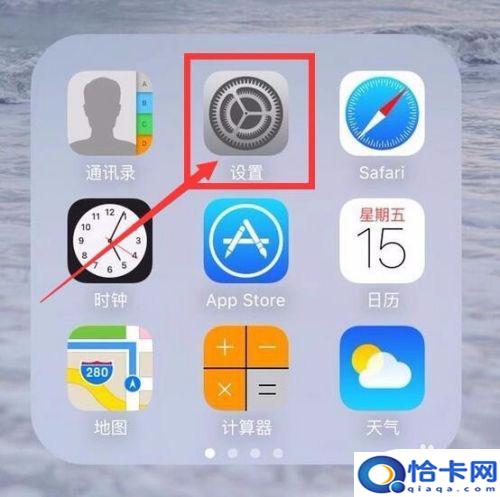
2.在设置界面向下滑动,找到“邮箱、通讯录、日历”。

3.点击进入“邮箱、通讯录、日历”,接着点击“添加账户”。

4.在“添加账户”界面有很多邮箱种类,根据自己的邮箱进行选择。

5.选中一个邮箱种类,点击进入。输入电子邮件账户和密码。点击下一步,存储。

6.最好点击右上角存储就OK了。

7.收发邮件使用主屏上的“邮件”APP。

以上就是苹果手机如何邮箱的全部内容,有出现这种现象的小伙伴不妨根据小编的方法来解决吧,希望能够对大家有所帮助。
本文内容由互联网用户自发贡献,该文观点仅代表作者本人,本站仅供展示,阅读前请先查看【免责声明】如发现本站有涉嫌抄袭侵权/违法违规的内容,请及时联系我们,一经查实,本站将立刻删除。

